在Windows10上,您始终能够将文本和图像复制到剪贴板并将内容粘贴到几乎任何应用程序上,但这是一种非常有限的体验。
从版本1809(2018年10月更新)开始,Windows10引入了剪贴板体验,利用云跨设备复制和粘贴内容。此外,新的剪贴板现在包含一个界面(Windows键+V)来粘贴历史记录中列出的任何内容,并且您可以固定您一直粘贴的内容的项目。
但是,默认情况下不启用同步内容的功能。如果您想跨设备访问剪贴板历史记录,则必须在新的剪贴板设置页面中手动启用该选项。
在本指南中,您将了解在使用同一Microsoft帐户连接的所有计算机上同步剪贴板历史记录的步骤。
如何跨设备同步剪贴板历史记录
为了在 Windows 10 版本 1809 上启用跨设备剪贴板同步,请执行以下操作:
- 打开设置。
- 单击“系统”。
- 单击剪贴板。
- 打开跨设备同步切换开关。
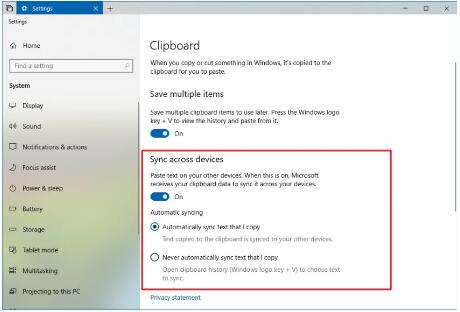
- 选择您的同步选项:
- 自动同步我复制的文本:您复制到剪贴板的文本将同步到您的其他设备。
- 切勿自动同步我复制的文本:您需要调用剪贴板体验(Windows 键 + V)并选择要同步的内容。
完成这些步骤后,每次将一段内容复制到剪贴板时,都会根据您的设置进行同步。
如果您找不到此功能,可能是因为您运行的 Windows 10 版本不支持此功能。从Windows 10 版本 1809(2018 年 10 月更新)开始提供剪贴板体验。





